dconf : Personnaliser GNOME et ses applications avec gsettings et dconf-editor
Table des matières
L'environnement de bureau GNOME est l'un des environnements de bureau les plus populaires pour les utilisateurs de Linux en raison de son interface conviviale et de sa personnalisation flexible.
gsettings et dconf-editor sont des outils utilisés pour interagir avec la base de données de configuration dconf.
La base de données dconf est un système de stockage de configuration des logiciels et composants associés à l'environnement de bureau GNOME. Cela inclut :
- Les paramètres système et d'interface utilisateur de GNOME shell.
- Les paramètres de configuration des applications GNOME (nautilus, gnome-terminal, gnome-text-editor, etc.)
- Les paramètres de certains logiciels tiers qui utilisent la plateforme GNOME ou qui ont été conçus pour intégrer l'utilisation de la base de données de configuration dconf.
- Par extension, les environnements de bureau dérivés de GNOME (MATE, Cinnamon, etc.)
Chaque utilisateur a sa base dconf personnelle. Il est possible de la comparer à la base de registre Windows utilisateur (HKCU).
Cette base de données dconf est :
- organisée hiérarchiquement.
- centralisée dans ~/.config/dconf/.
- interopérable avec d'autres environnements GTK.
- équipée d'une API pour l'interroger et la modifier.
- synchronisée car les modifications sont appliquées en temps réel.
D'un point de vue nomenclature, prenons un exemple de commande :
On définira ainsi :
- org.gnome.desktop.interface : C'est le schéma dans la base de données de configuration dconf correspondant à une catégorie de configuration. (ici l'apparence de l'interface du bureau GNOME)
- color-scheme : C'est une clé de configuration se trouvant dans le schéma org.gnome.desktop.interface.
- 'default' : C'est la valeur de la clé color-scheme qui est définie sur 'default'.
gsettings est une interface en ligne de commande permettant de lire et modifier les paramètres de configuration stockés dans la base de données dconf.
Cette commande peut être utile pour scripter une personnalisation des applications stockant ses paramètres dans la base de données dconf.
Voici quelques commandes utiles pour utiliser gsettings.
Afficher une liste de tous les paramètres disponibles (qu'on utilisera généralement avec grep pour trouver quelque-chose facilement) :
Afficher tous les schémas :
Afficher la valeur d'une clé spécifique :
Modifier la valeur d'une clé spécifique :
Remettre par défaut la valeur d'une clé spécifique :
Lister les clés disponibles et leur valeurs dans org.gnome.desktop.interface :
Voici une partie du retour produit :
Obtenir une valeur d'une clé (exemple avec un booléen) :
Renvoie :
Avec une valeur contenant du texte :
Renvoie :
Obtenir des informations sur le type de valeur de la clé clock-show-date :
Renvoie ici l'info booléen :
Exemple avec une énumération (liste de chaines possibles) :
Qui renvoie l'info et la liste de valeurs autorisée :
Avoir des informations sur une clé :
Ici, cela renvoie :
Changer la valeur de la clé color-scheme (de la catégorie org.gnome.desktop.interface) pour définir le thème sombre :
Rien n'est renvoyé et l'action est immédiatement prise en compte.
Remettre par défaut la valeur de la clé color-scheme (de la catégorie org.gnome.desktop.interface) :
Rien n'est renvoyé et l'action est immédiatement prise en compte.
dconf-editor est une interface graphique permettant de lire et modifier les paramètres de configuration stockés dans la base de données dconf.
dconf-editor n'est pas installé par défaut sur la majorité des distributions.
On peut l'installer depuis la logithèque graphique.
Fedora et dérivées (Red Hat) :
Debian, Ubuntu et dérivées :
Gentoo et dérivées :
Dans dconf-editor, on peut naviguer dans la hiérarchie des paramètres à l'aide du volet de gauche.
Un double clic sur une clé permet de modifier sa valeur.
Si on reprend l'exemple suivant qui permettait d'avoir des infos sur la valeur de la clé clock-show-date :
Avec dconf-editor on va naviguer comme un explorateur de fichiers dans l'arborescence jusqu'à l'endroit souhaité :
On pourra avoir des détails d'une clé et modifier sa valeur en double cliquant dessus :
Il y a un champ de recherche pour ... rechercher dans toute la base de données :
Un petit pavé juste pour info, on pourra utiliser la commande dconf seule pour faire des export/imports/réintialisations.
Le séparateur n'est pas le point, mais la barre oblique (slash).
Faire un export de sa configuration GNOME :
Faire un import de sa configuration GNOME depuis le fichier :
Réinitialiser les paramètres par défaut d'un schéma :
On peut le faire avec gsettings :
Introduction
L'environnement de bureau GNOME est l'un des environnements de bureau les plus populaires pour les utilisateurs de Linux en raison de son interface conviviale et de sa personnalisation flexible.
gsettings et dconf-editor sont des outils utilisés pour interagir avec la base de données de configuration dconf.
A propos de la base de données dconf
La base de données dconf est un système de stockage de configuration des logiciels et composants associés à l'environnement de bureau GNOME. Cela inclut :
- Les paramètres système et d'interface utilisateur de GNOME shell.
- Les paramètres de configuration des applications GNOME (nautilus, gnome-terminal, gnome-text-editor, etc.)
- Les paramètres de certains logiciels tiers qui utilisent la plateforme GNOME ou qui ont été conçus pour intégrer l'utilisation de la base de données de configuration dconf.
- Par extension, les environnements de bureau dérivés de GNOME (MATE, Cinnamon, etc.)
Chaque utilisateur a sa base dconf personnelle. Il est possible de la comparer à la base de registre Windows utilisateur (HKCU).
Cette base de données dconf est :
- organisée hiérarchiquement.
- centralisée dans ~/.config/dconf/.
- interopérable avec d'autres environnements GTK.
- équipée d'une API pour l'interroger et la modifier.
- synchronisée car les modifications sont appliquées en temps réel.
D'un point de vue nomenclature, prenons un exemple de commande :
Code BASH :
gsettings set org.gnome.desktop.interface color-scheme 'default'
On définira ainsi :
- org.gnome.desktop.interface : C'est le schéma dans la base de données de configuration dconf correspondant à une catégorie de configuration. (ici l'apparence de l'interface du bureau GNOME)
- color-scheme : C'est une clé de configuration se trouvant dans le schéma org.gnome.desktop.interface.
- 'default' : C'est la valeur de la clé color-scheme qui est définie sur 'default'.
Utilisation de gsettings
Généralités gsettings
gsettings est une interface en ligne de commande permettant de lire et modifier les paramètres de configuration stockés dans la base de données dconf.
Cette commande peut être utile pour scripter une personnalisation des applications stockant ses paramètres dans la base de données dconf.
Voici quelques commandes utiles pour utiliser gsettings.
Afficher une liste de tous les paramètres disponibles (qu'on utilisera généralement avec grep pour trouver quelque-chose facilement) :
Code BASH :
gsettings list-recursively
Afficher tous les schémas :
Code BASH :
gsettings list-schemas
Afficher la valeur d'une clé spécifique :
Code BASH :
gsettings get nom_du_schema nom_de_la_cle
Modifier la valeur d'une clé spécifique :
Code BASH :
gsettings set nom_du_schema nom_de_la_cle nouvelle_valeurRemettre par défaut la valeur d'une clé spécifique :
Code BASH :
gsettings reset nom_du_schema nom_de_la_cle nouvelle_valeur
Exemples gsettings
Lister les clés disponibles et leur valeurs dans org.gnome.desktop.interface :
Code BASH :
gsettings list-recursively org.gnome.desktop.interface
Voici une partie du retour produit :
Code TEXT :
org.gnome.desktop.interface clock-format '24h' org.gnome.desktop.interface clock-show-date true org.gnome.desktop.interface clock-show-seconds false org.gnome.desktop.interface clock-show-weekday false org.gnome.desktop.interface color-scheme 'default' ... org.gnome.desktop.interface gtk-color-scheme '' ... org.gnome.desktop.interface gtk-theme 'Adwaita' ... org.gnome.desktop.interface icon-theme 'Adwaita' ...
Obtenir une valeur d'une clé (exemple avec un booléen) :
Code BASH :
gsettings get org.gnome.desktop.interface clock-show-date
Renvoie :
Code TEXT :
true
Avec une valeur contenant du texte :
Code BASH :
gsettings get org.gnome.desktop.interface color-scheme
Renvoie :
Code TEXT :
'prefer-dark'
Obtenir des informations sur le type de valeur de la clé clock-show-date :
Code BASH :
gsettings range org.gnome.desktop.interface clock-show-date
Renvoie ici l'info booléen :
Code TEXT :
type b
Exemple avec une énumération (liste de chaines possibles) :
Code BASH :
gsettings range org.gnome.desktop.interface color-scheme
Qui renvoie l'info et la liste de valeurs autorisée :
Code TEXT :
enum 'default' 'prefer-dark' 'prefer-light'
Avoir des informations sur une clé :
Code BASH :
gsettings describe org.gnome.desktop.interface color-scheme
Ici, cela renvoie :
Code TEXT :
Le jeu de couleurs préféré pour l’interface utilisateur. Les valeurs possibles sont : « default », « prefer-dark », « prefer-light ».
Changer la valeur de la clé color-scheme (de la catégorie org.gnome.desktop.interface) pour définir le thème sombre :
Code BASH :
gsettings set org.gnome.desktop.interface color-scheme 'prefer-dark'
Rien n'est renvoyé et l'action est immédiatement prise en compte.
Remettre par défaut la valeur de la clé color-scheme (de la catégorie org.gnome.desktop.interface) :
Code BASH :
gsettings reset org.gnome.desktop.interface color-scheme
Rien n'est renvoyé et l'action est immédiatement prise en compte.
Utilisation de dconf-editor
dconf-editor est une interface graphique permettant de lire et modifier les paramètres de configuration stockés dans la base de données dconf.
Installer dconf-editor
dconf-editor n'est pas installé par défaut sur la majorité des distributions.
On peut l'installer depuis la logithèque graphique.
Fedora et dérivées (Red Hat) :
Code BASH :
dnf install dconf-editorDebian, Ubuntu et dérivées :
Code BASH :
apt install dconf-editorGentoo et dérivées :
Code BASH :
emerge gnome-base/dconf-editorUtiliser dconf-editor
Dans dconf-editor, on peut naviguer dans la hiérarchie des paramètres à l'aide du volet de gauche.
Un double clic sur une clé permet de modifier sa valeur.
Si on reprend l'exemple suivant qui permettait d'avoir des infos sur la valeur de la clé clock-show-date :
Code BASH :
gsettings get org.gnome.desktop.interface clock-show-date
Avec dconf-editor on va naviguer comme un explorateur de fichiers dans l'arborescence jusqu'à l'endroit souhaité :
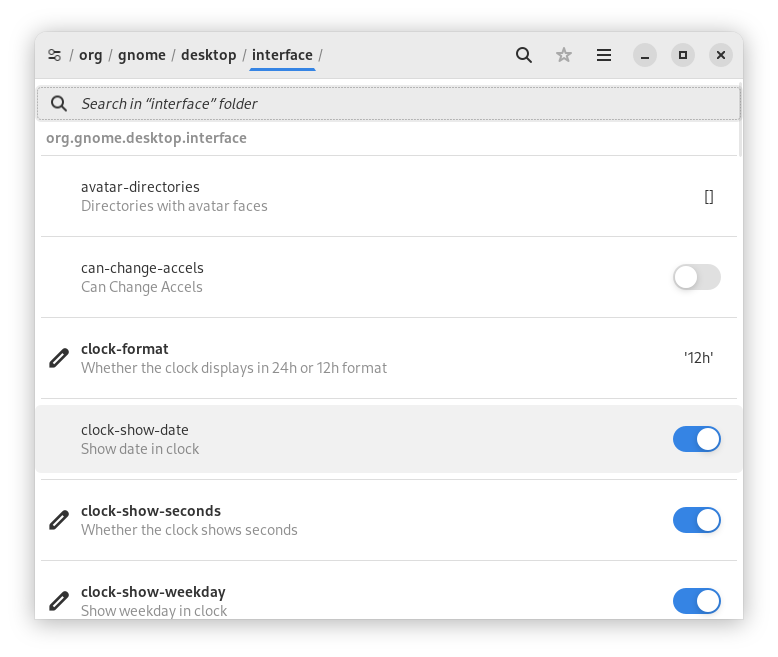
On pourra avoir des détails d'une clé et modifier sa valeur en double cliquant dessus :
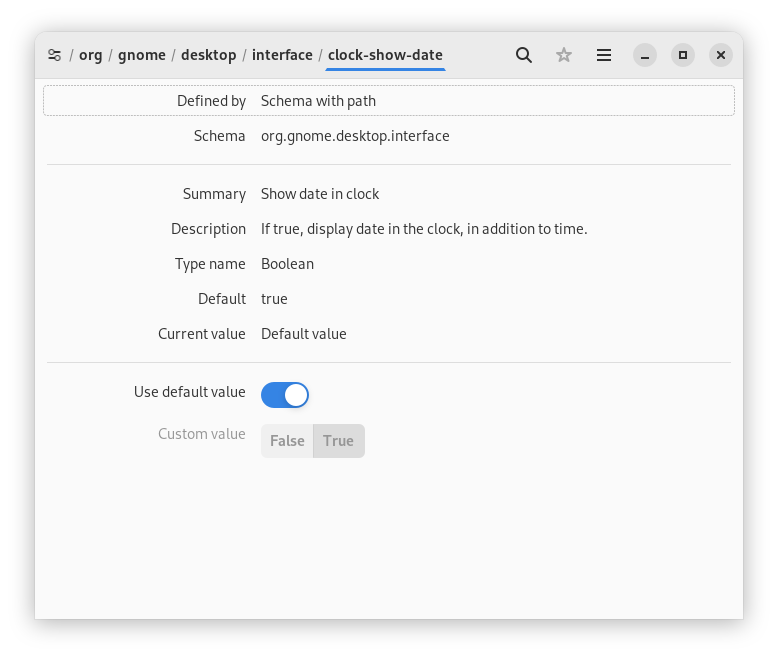
Il y a un champ de recherche pour ... rechercher dans toute la base de données :
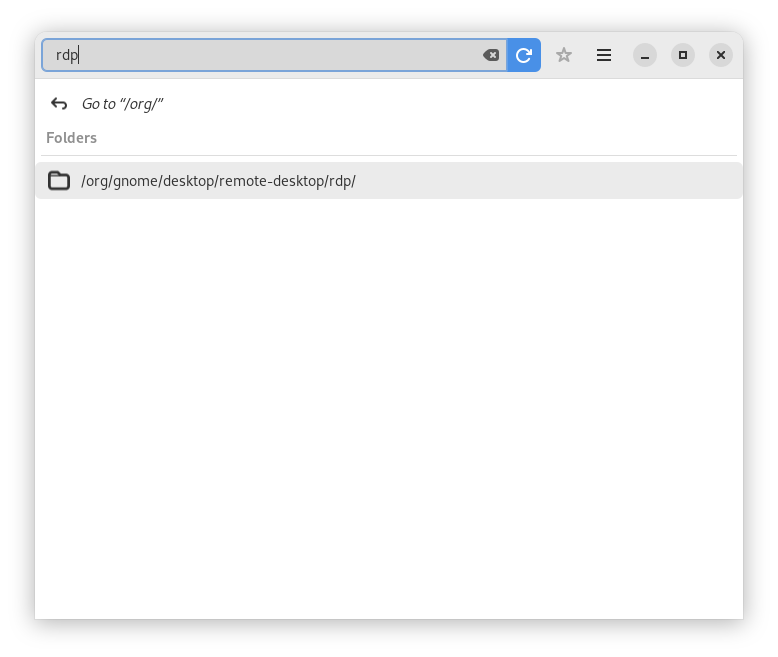
Usage spécifique de dconf
Un petit pavé juste pour info, on pourra utiliser la commande dconf seule pour faire des export/imports/réintialisations.
Le séparateur n'est pas le point, mais la barre oblique (slash).
Faire un export de sa configuration GNOME :
Code BASH :
dconf dump /org/gnome/ > backup-conf-gnome
Faire un import de sa configuration GNOME depuis le fichier :
Code BASH :
dconf load /org/gnome/ < backup-conf-gnome
Réinitialiser les paramètres par défaut d'un schéma :
Code BASH :
dconf reset -f /org/gnome/
On peut le faire avec gsettings :
Code BASH :
gsettings reset-recursively org.gnome